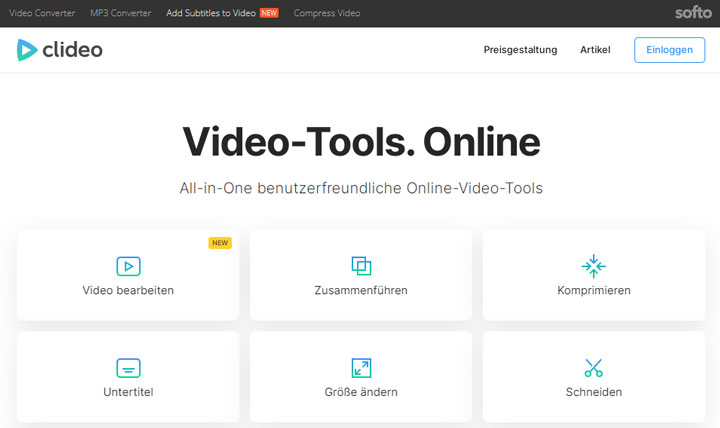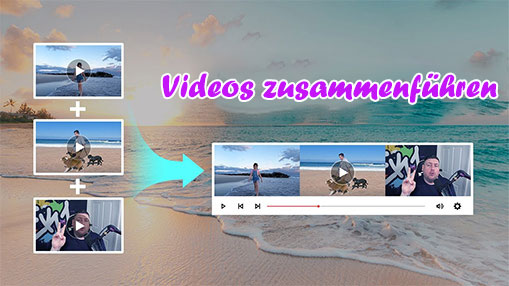Es gibt so viele Situationen, in denen Sie bei der Videobearbeitung MP4-Videos zusammenfügen müssen. Zum Beispiel, bei der Hochzeit haben wir oft mehrere Videos aufgenommen, um jede Szene des besonderen Events zu speichern. Manche würden fragen, wie man sie zu einem Film machen kann. In diesem Moment brauchen Sie eine MP4-Merger-Software. Und Sie haben vielleicht mehr Gründe, solche Werkzeuge zu benötigen.
In diesem Artikel haben wir 5 benutzerfreundliche MP4-Joiner-Anwendungen aufgelistet, die Ihnen helfen, aus diesen Situationen herauszukommen, sowie ihre detaillierten Funktionen und Anleitungen vorgestellt.
Teil 1. MP4-Videos zusammenfügen auf Mac oder Windows (10) in VideoProc Converter AI
Das Kombinieren von MP4-Dateien ist nur eine der Funktionen von VideoProc Converter AI. Verfügbar sind noch viele andere Bearbeitungsfunktionen wie etwa Trimmen, Aufteilen, Drehen, Spiegeln, Stabilisieren, Hinzufügen von Texten, Untertiteln, usw. Für das MP4-Zusammenfügen stellt VideoProc Converter AI den Benutzern die schnellste Verarbeitungsgeschwindigkeit sicher, denn die Level-3 Hardwarebeschleunigungstechnologie ist unterstützt. Und neben der MP4-Datei akzeptiert VideoProc fast alle Videoformate. Das bedeutet, dass Sie nicht nur mehrere MP4-Dateien in einem kombinieren können, sondern auch Dateien mit verschiedenen Formaten.
- Zwei oder mehrere einzelne Videos einfach zu einer Videodatei zusammenfügen.
- Unterstützt 8K, 4K UHD, 1080P, 720P, MKV, MOV, MP4, AVI, HEVC, jedes Format und jede Auflösung.
- Videos trimmen, schneiden und sie in einem verbinden, um unerwünschte Teile zu entfernen.
- Mehrere Video-/Audio-/Untertitelspuren zu einer einzigen MKV-Datei zusammenfügen.
- Die Level-3 Hardwarebeschleunigung macht die Videoverarbeitung um 47x schneller.
- Videoclips bearbeiten und Ihre Aufnahmen verschönern für YouTube, Instagram, Facebook, usw.
Fragen Sie sich, wie Sie mit VideoProc MP4 zusammenfügen? Laden Sie jetzt VideoProc herunter und folgen Sie der Schritt-für-Schritt-Anleitung unten.
Schritt 1. Installieren und starten Sie VideoProc auf Ihrem Windows 7/10 und macOS Computer. Wählen Sie dann das Video-Menü.

Schritt 2. Klicken Sie auf den Button +Video, um die MP4-Dateien zu importieren. Sie können auch sie direkt in VideoProc ziehen. Wählen Sie dann ein Ausgabeformat aus den Zielformaten aus.
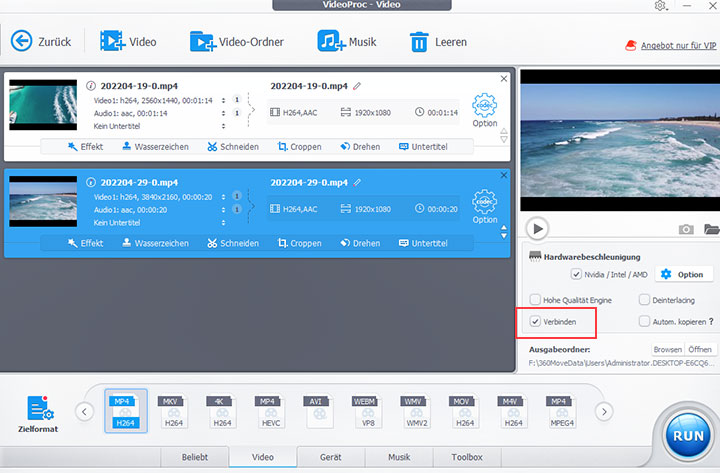
Schritt 3. Klicken Sie auf den Toolbox-Button am unteren Rand der Schnittstelle, wählen Sie die Merge-Option und führen Sie danach durch einen Klick auf den RUN-Button das Zusammenfügen aus. Vergessen Sie bitte nicht, die Autom. kopieren Option zu aktivieren, die sich über den RUN-Button befindet und das MP4-Zusammenfügen nicht neu kodiert macht.
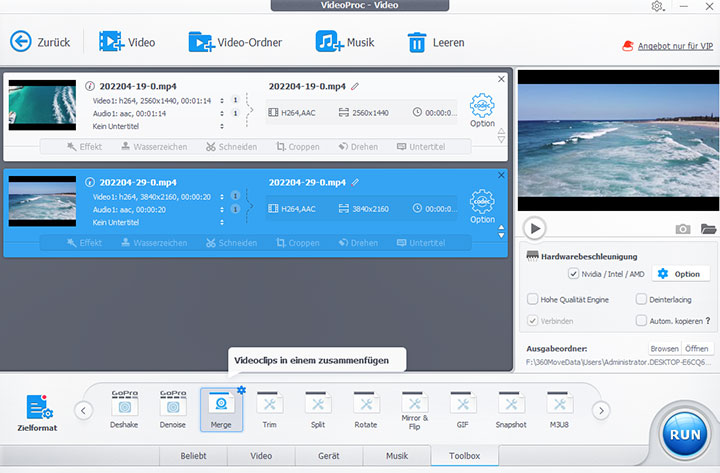
Teil 2. Mit VLC MP4-Videodateien kostenlos zusammenfügen
Wir verwenden VLC oft für die Wiedergabe von Mediendateien, aber dieses Programm noch mehr tun kann. Eine Menge Bearbeitungsfunktionen sind darin versteckt. Und das Zusammenfügen von MP4-Dateien ist nur eines seiner Highlights. In VLC können Sie durch ein paar Klicks mehrere MP4-Clips verbinden. VLC ist ziemlich einfach zu bedienend und völlig kostenlos. Aber der Nachteil ist, dass diese VLC-Methode nicht verfügbar scheint, um Dateien mit verschiedenen Formaten zu kombinieren. Zum Beispiel gibt es drei Dateien, zwei mit dem MP4-Format und eine mit dem MOV-Format. Wenn wir sie alle in einem neuen Video zusammenfügen wollen, basierend auf unseren Tests, funktioniert es nicht.
Schritt 1. Starten Sie VLC auf Ihrem Windows/Mac-Computer.
Schritt 2. Unter dem Menü Medien wählen Sie Mehrere Dateien öffnen aus.
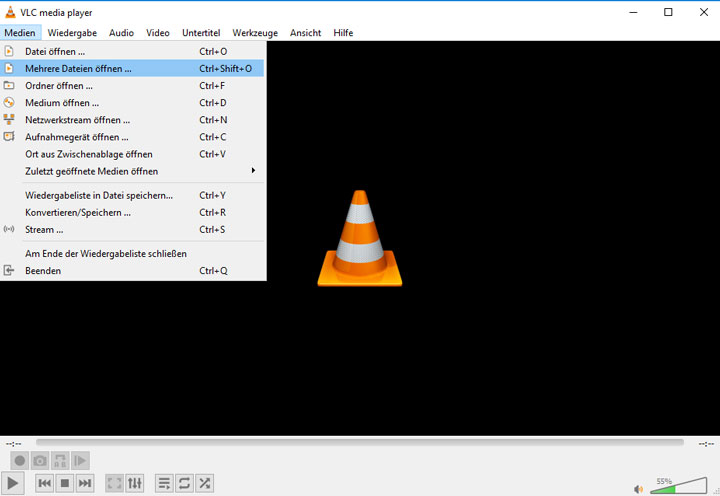
Schritt 3. Auf dem Popup-Bildschirm klicken Sie dann auf den Hinzufügen-Button, um die Dateien zu importieren. Da VLC nicht die Möglichkeit anbietet, die Reihenfolge der Clips zu ändern, empfehlen wir Ihnen, Ihre Dateien nacheinander zu importieren, wenn Sie planen, einige Clips am Anfang oder einige am Ende der neuen MP4-Datei zu setzen. Danach wählen Sie die Option Konvertieren oder verwenden Sie die Hotkeys ALT + O.
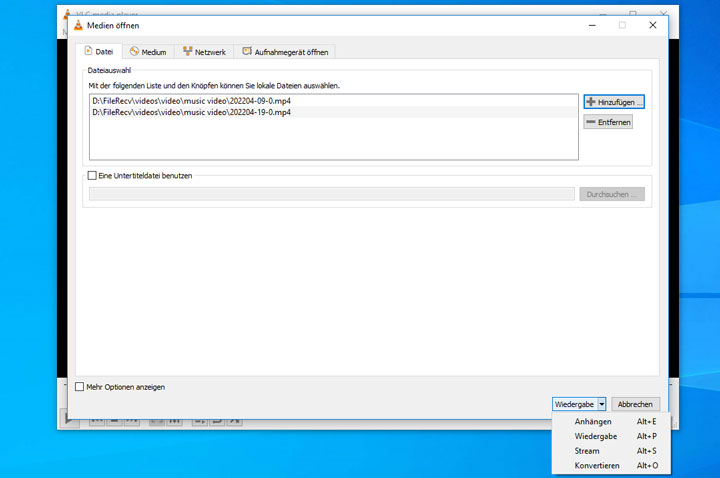
Schritt 4. Es wird ein weiterer Bildschirm geöffnet. Wählen Sie in Profil ein Ausgabeformat aus, und klicken Sie dann auf den Button Start. VLC wird damit beginnen, alle MP4-Dateien in eine neue zu konvertieren.
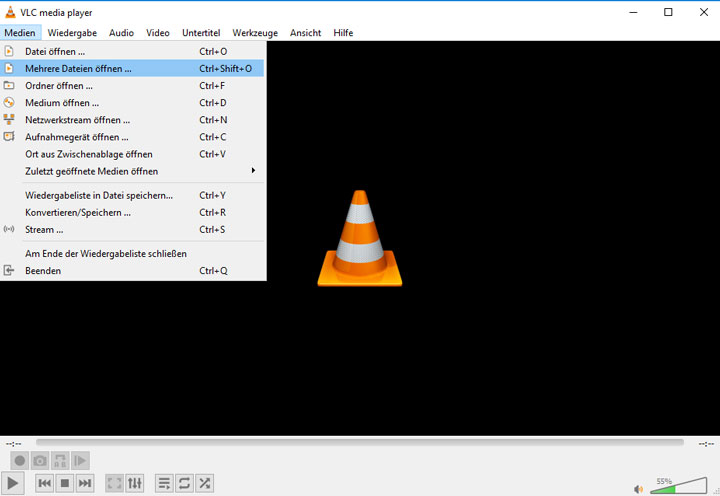
Teil 3. Mit MP4Joiner MP4 zusammenfügen
MP4Joiner hat für eine lange Zeit einen guten Ruf in der Kombination von MP4-Dateien genossen. Wahrscheinlich sehen oder hören Sie dieses Programm oft. Es ist im kostenlosen MP4Tools-Paket enthalten, das zwei MP4-Tools hat, MP4Joiner und MP4Splitter. MP4Joiner ist ein Tool, das nur für Dateien im MP4-Format entwickelt wurde. Das bedeutet, dass Benutzer nur MP4-Dateien verarbeiten und verbinden können.
Nach unserem Test funktioniert es nicht, wenn die Dateien beispielsweise nicht im MP4-Format aber MOV sind. Aber für MP4-Dateien mit verschiedenen Codecs, Auflösungen, usw. kann es immer noch funktionieren. Wir haben es erfolgreich verwendet, um eine H.264 MP4-Datei und eine HEVC MP4-Datei zusammenzufügen.
Außerdem ist MP4Joiner mit Windows 32-Bit und 64-Bit, macOS und sogar Linux kompatibel. Sie können MP4-Videos ohne Neucodierung und Qualitätsverlust zusammenfügen. Aber wenn Sie eine Neucodierung wünschen, kann es Ihnen immer noch durch seine Funktion Optionen helfen. Unten ist die detaillierte Anleitung.
Schritt 1. Laden Sie hier das MP4Tools-Paket herunter und installieren Sie es auf Ihrem Computer.
Schritt 2. Staren Sie es, und Sie werden ein grünes Symbol + Video hinzufügen sehen. Klicken Sie darauf, um die MP4-Dateien zu importieren.
Schritt 3. Sie können auf den Pfeil-Button auf der rechten Seite klicken, um diese Dateien zu sortieren.
Schritt 4. Danach klicken Sie einfach auf Zusammenfügen und legen Sie den Ausgabeordner fest, um sie zu einer neuen Datei zu machen.
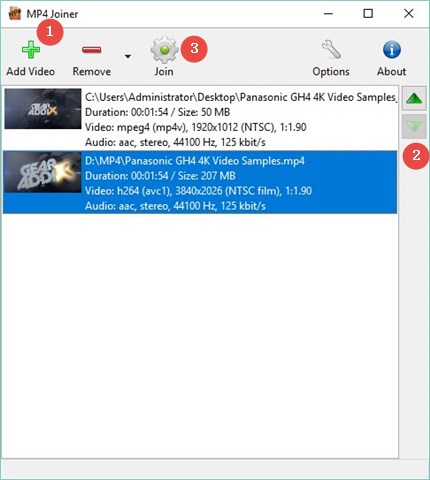
Teil 4. Mit FFmpeg MP4-Videos zusammenfügen
FFmpeg ist eine Reihe von Open-Source-Befehlszeilen-Computerprogrammen, die zur Verarbeitung von Audio-, Video- und anderen Multimediadateien verwendet werden können. Darin ist libavcodec, derzeit die führende Audio-/Video-Codierungsbibliothek, enthalten. FFmpeg wurde unter Linux entwickelt, kann aber in den meisten Betriebssystemen kompiliert werden, einschließlich Windows.
Mit FFmpeg können Sie Ihre Videodatei kreativ verarbeiten. Im folgenden Teil zeigen wir Ihnen drei Methoden, um MP4-Dateien mit FFmpeg zu kombinieren.
1. FFmpeg concat demuxer
Dieser Weg funktioniert für die MP4-Dateien mit den gleichen Codecs und Codec-Parametern (Breite, Höhe, usw.).
Schritt 1. Verschieben Sie zunächst alle MP4-Dateien, die Sie zusammenfügen möchten, in einen Dateiordner.
Schritt 2. Erstellen Sie eine TXT-Datei, um die Dateien über die Befehlszeile dir zu speichern. Sie wird standardmäßig als mylist.txt benannt. Sie können den Namen ändern, wie Sie möchten.
Oder Sie können auch selbst die TXT-Datei mit dem gleichen Format schreiben, wie:
file '1.mp4'
file '2.mp4'
file '3.mp4'
file '4.mp4'
file '5.mp4'
file '6.mp4'
Schritt 3. Verbinden Sie alle MP4-Dateien über die Befehlszeile,
ffmpeg -f concat -i mylist.txt -c copy output.mp4
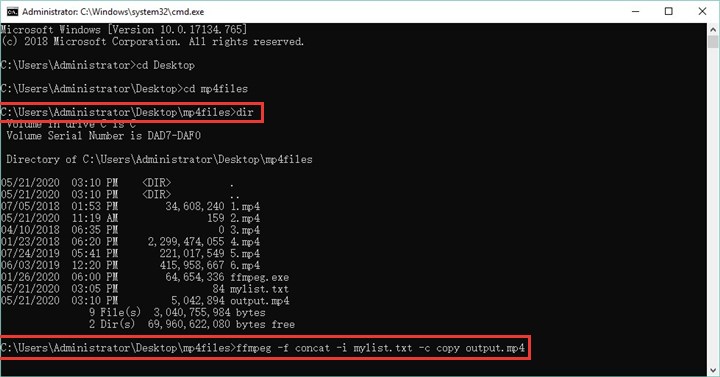
2. FFmpeg concat video filter
Was passiert, wenn die MP4-Dateien nicht über dieselben Codecs und Codec-Parameter verfügen? Sie können die folgende Methode ausprobieren. Bitte beachten Sie jedoch, dass auf diese Weise eine Neucodierung erforderlich ist.
Und hier ist die Befehlszeile,
ffmpeg -i opening.mp4 -i episode.mp4 -i ending.mp4 \
-filter_complex "[0:v] [0:a] [1:v] [1:a] [2:v] [2:a] concat=n=3:v=1:a=1 [v] [a]" \
-map "[v]" -map "[a]" output.mp4
3. FFmpeg concat protocol
Wenn Ihre Dateien in Formaten wie MPEG-1, MPEG-2 PS und DV sind, dann können Sie diese Möglichkeit ausprobieren.
Und hier ist die Befehlszeile,
ffmpeg -i "concat:input1|input2" -codec copy output.mkv
Da FFmpeg ein Befehlszeilentool ist, haben viele Computeranfänger möglicherweise einige Schwierigkeiten im Umgang damit. Daher möchten wir Ihnen diesen MP4-Joiner nicht empfehlen. Sie können sich an die anderen Werkzeuge wenden.
Teil 5. MP4-Videos online zusammenfügen
Ja, es gibt viele Leute, die Fans von Online-Tools sind. Wie können wir also einen für den MP4-Joiner verpassen? Hier empfehlen wir Clideo. Clideo ist eine Plattform mit einer Reihe von Cloud-Tools. Dasjenige, das wir verwenden werden, heißt Merge MP4 Files. Kein Installationspaket und keine Registrierung sind erforderlich. Sie können einfach die Webseite öffnen und Ihren Job starten. Und es ist kostenlos. Aber das Schlechte ist, dass es eine Einschränkung auf die Dateigröße hat, nicht größer als 500MB. Also ehrlich gesagt ist dieses Tool nicht die perfekte Wahl für große und lange MP4-Dateien.
Und unten ist, wie wir MP4-Dateien online zusammenfügen:
Schritt 1. Öffnen Sie in Ihrem Browser das Tool.
Schritt 2. Klicken Sie auf den Button Choose files, um die MP4-Dateien zu importieren. Sie können Dateien von Ihrem Computer, Dropbox, Google Drive oder sogar mit einer URL hinzufügen.
Schritt 3. Nach dem Importieren werden Sie zu einer anderen Seite weitergeleitet. Sie können die Clips direkt auf die Timeline verschieben, um deren Reihenfolge zu ändern. Auf der rechten Seite können Sie das Seitenverhältnis wählen und sogar eine Audiodatei hinzufügen. Nach allen Einstellungen klicken Sie auf Merge, um das Zusammenfügen von MP4-Dateien auszuführen.